
Voici le test de la tablette Huawei Ideos S7, sous Android 2.1.
La tablette Huawei Ideos S7 a été présentée pour la première fois lors de l’IFA 2010 (salon électronique en Allemagne). A l’époque nous apprenions qu’elle devait sortir en France, au mois de janvier 2011. C’est désormais le cas, mais que vaut cette tablette après la sortie de la Galaxy Tab ? Android 2.1 est-il une hérésie pour ce type de périphérique ? Je vais essayer de répondre au maximum à ces deux questions, même si vous vous doutez de la réponse.
Avant de commencer le test, je veux souligner que c’était la première tablette que je testais (merci Expansys). J’aurais par conséquent des remarques qui pourront vous chagriner, mais après tout un test ne peut pas être objectif sur tous les points.
Ensuite, la tablette m’a été donnée avec uniquement une interface en anglais. Aucun réglage n’est possible pour changer la langue. Tous les paramètres ont été supprimés. Je ne sais pas si la version vendue dans le commerce propose une traduction. Je vous conseille vivement de demander au vendeur avant d’effectuer votre achat, si vous n’êtes pas à l’aise avec la langue de Shakespeare.
Plan du test :
- Caractéristiques techniques
- Aspect extérieur
- Surcouche
- Applications intégrées
- Appareil photo
- Vidéos
- Performances
- Contenu de la boîte
- Disponibilité
- Conclusion
Au niveau du matériel embarqué, inutile de vous dire que la tablette ne répond pas à la surenchère des processeurs dual-core. On peut même dire qu’elle embarque une configuration très modeste. Globalement, elle correspond à un Nexus One en moins bien, mais avec un an de retard :
- Android 2.1 avec l’Android Market
- Processeur Qualcomm Snapdragon, ARM cortex A8 cadencé à 768MHZ
- Ecran tactile résistif TFT avec une résolution de 800 x 480 pixels
- 256 Mo de RAM
- 175Mo de mémoire interne + lecteur de cartes microSD (16Go maximum)
- Caméra arrière de 1,9 mégapixels, frontale de 0,3 mégapixels
- Réception/envoi d’appels, sms et compatible HSDPA + HSUPA
- WiFi 802.11 b/g/n
- Bluetooth 2.1 + EDR
- GPS
- Entrée jack de 3,5mm
- Port microUSB
- Capteur de luminosité
- Accéléromètre
- Batterie de 2200mAh
- Poids : 500g

Si on regarde de plus près, de nombreux éléments m’ont chagriné sur le papier. Tout d’abord, nous savons que la Galaxy Tab a réussi son pari (et encore…), car Samsung a fourni un travail considérable pour créer des applications au format tablette. De même, Android 2.2 (FroYo) est utilisé, alors qu’ici on ne retrouve que la version 2.1 (Eclair). Le deuxième élément semble être l’écran de technologie résistive. Une tablette est censée être utilisée de manière très fluide et sans l’ajout de stylets ou autre : ce type d’écran ne semble pas non plus adapté. Continuons avec la RAM qui est faible, mais encore pire avec la mémoire interne de seulement 175Mo. Sachez que sur cet espace, il faut retirer l’espace utilisé par le système : il ne reste par conséquent que peu de mémoire pour installer des applications. De même, Android 2.1 ne permet pas le déplacement des applications, il faudra donc être particulièrement vigilant de n’embarquer uniquement que le strict nécessaire.
Passons maintenant, aux points positifs. Tout d’abord, on retrouve l’Android Market sans aucun bridage : quasiment toutes les applications sont trouvées. Aujourd’hui les seules applications que je n’ai pas pu trouver étaient développées pour FroYo. La présence de deux caméras est un plus non négligeable. Sa connectivité est exemplaire, tout comme la possibilité d’être utilisé comme téléphone. Certains trouvent qu’une tablette ne devrait pas téléphoner. Pour ma part, je pense qu’à partir du moment où une carte SIM peut-être utilisée pour de la 3G, il n’est pas inutile d’avoir des applications de téléphonie et d’envoi de SMS/MMS. Bien évidemment, la tablette ne doit pas être prise comme un téléphone, mais peut servir en cas de pépin. Pour couronner le tout, on remarque une batterie de 2200 mAh, ce qui est un effort notable chez Huawei.
Passons maintenant sur l’extérieur de la tablette : sa finition, sa qualité et son poids.
– Vue globale :

Au premier coup d’œil, cette tablette nous attire. Elle n’est pas forcément au goût de tous, mais son contour façon métal est original. Cela donne donc un look professionnel et de solidité. A l’inverse, on peut dire qu’elle donne directement l’image d’une tablette qui n’est pas dédiée à être transportée. En effet, je trouve que ce contour alourdi (psychologiquement) la Huawei. On remarque ensuite, de chaque côté, deux zones avec des boutons. L’écran se trouve au milieu avec une résolution de 7 pouces.
Au premier allumage de l’écran, on voit que la qualité est au rendez-vous. Il faut toutefois faire attention aux apparences, car la tablette s’initialise avec le contraste au maximum. Si on commence à baisser la luminosité, elle devient quasi-inutilisable, car l’écran est trop peu éclairé. A titre d’information, j’utilise toujours sur mes smartphones la plus faible luminosité. Mais ici, ce n’est tout simplement impossible. L’écran est un élément fortement consommateur en énergie. Mettre son rétro-éclairage au maximum va par conséquent consommer plus de batterie. Concernant le contraste, il commence à se ternir vers 45°, ce qui est plutôt dommage. Oubliez également le multitouch, ni même le dual-touch, l’écran peut uniquement détecter un seul doigt à la fois.
Le capteur de luminosité est très difficile à distinguer, car c’est seulement avec la photo précédente, que j’ai réussi à le trouver. Le micro se trouve à droite juste au dessous des boutons. En dessus, on perçoit la caméra frontale de 0,3 mégapixels, qui permettra le chat vidéo. Notez que ce type de discussion n’est activée de manière native que sur Android 2.3 (Gingerbread). Par ailleurs, aucune application ne vient utiliser cette fonctionnalité, à part la prise de photos/vidéos. On sent donc que Huawei a voulu « faire comme la concurrence », sans pour autant apporter les solutions que le grand public a besoin.
Au niveau de la prise en main(s), il est possible d’en utiliser qu’une seule, de part son format. Cependant, son poids est très conséquent (500g), ce qui oblige très rapidement, à utiliser ses deux mains pour équilibrer la charge.
– Vue du dessus :
Sur le dessus, on retrouve le strict minimum à savoir le bouton ON/OFF, ainsi qu’une prise jack 3,5mm. Le son est de bonne qualité sur cette sortie.

– Droite :
En tournant maintenant vers la droite, on observe de haut en bas : un haut-parleur, un connectique mini USB et l’alimentation. Revenons sur les trois points.
Premièrement les haut-parleurs sont de piètres qualités. Au niveau minimum, le niveau sonore est excessivement élevé et correspondant à environ 75% de ce que propose tous les autres smartphones. Je me demande si avec un tél niveau la tablette est autorisée à la vente. Je vous laisse par conséquent imaginer le volume lorsqu’il est à son maximum. Le son est peu clair et manque de résonances (basses), ce que d’autres périphériques arrivent pour autant à réaliser.
Deuxièmement, la connexion à un ordinateur se fait via le port mini USB. Il n’y a pas de port microUSB comme c’est souvent le cas sur d’autres appareils. Lorsque la Huawei Ideos S7 est branchée à votre PC, vous pourrez uniquement transférer des fichiers et utiliser le mode débogage. Un point négatif (et non des moindres) est que la tablette ne peut-être rechargée par cette connexion.
Par conséquent, il ne reste plus que le chargeur pour redresser la batterie, lorsqu’elle atteint un niveau critique. Si vous partez de votre domicile, le câble est donc indispensable.

– Vue du dessous :
En se penchant sur le dessous de la tablette, on y retrouve des éléments : l’emplacement pour une carte microSD et un branchement pour y connecter un dock. Dans la boîte originale, aucun accessoire n’est fourni : je n’ai par conséquent pas pu le tester. Pour la microSD, vous pourrez voir sur le pictogramme qu’il faut l’insérer à l’envers. On voit que les deux bords ont été étudiés afin d’être mieux pris en main(s).

– Gauche :
Sur le côté gauche, on retrouve le réglage du volume ainsi qu’un haut parleur. Aucun problème particulier sur ce volet-ci.

– Les boutons physiques :
Intéressons-nous maintenant aux boutons physiques qui jonchent la tablette. Sur la gauche, on peut retrouver Retour à l’accueil, Menu et Retour. Le grand absent est la touche Rechercher. Cela dépend des personnes, mais cette touche m’a vraiment manqué. Comme vous pouvez le remarquer, les touches sont rétro-éclairées, mais ne restent allumées qu’une dizaine de secondes. Par conséquent, si vous êtes dans l’obscurité, vous ne savez jamais où vous appuyez. C’est une aberration totale, dotant plus que visuellement il est difficile de deviner où se trouve quelle fonctionnalité. Au niveau du touché, on remarque un léger bombage, mais il faut appuyer plutôt fort pour que la tablette intercepte l’événement.
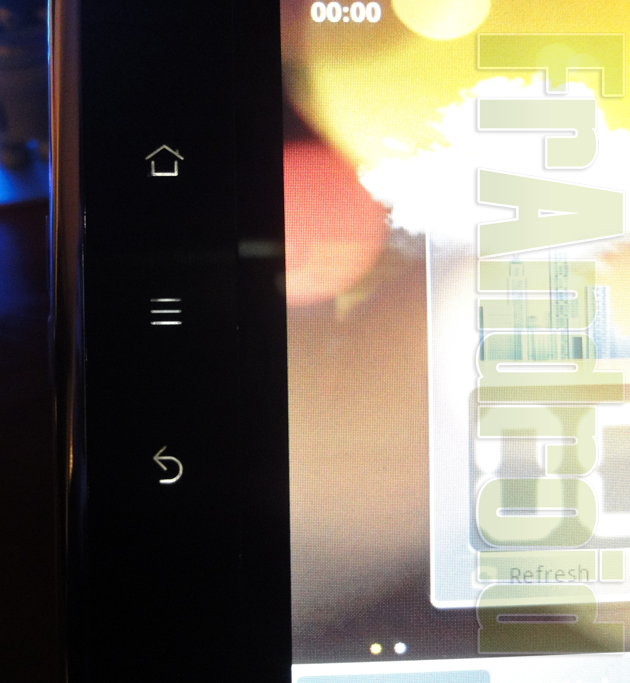
Sur la gauche, la tablette possède deux boutons pour Décrocher/Raccrocher le téléphone. J’ai pour ma part trouvé ces touches totalement inutiles, dans le sens où elles ne peuvent être utilisées uniquement avec l’application Téléphone. Le bouton Raccrocher est souvent utilisé pour retourner à l’accueil sur des téléphones mobiles classiques. Ici, il n’en est rien.
Au milieu des deux touches, on retrouve un trackpad optique, qui fait son travail. En s’approchant de la tablette, on arrive à distinguer le faisceau lumineux.
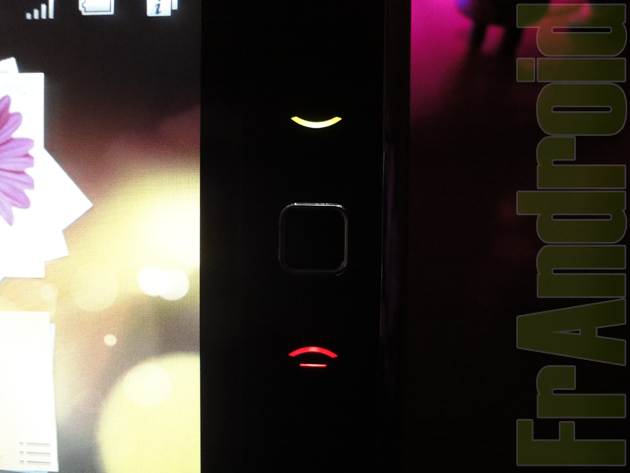
– Arrière :
En ce qui concerne l’arrière de la tablette, on retrouve un cache avec le nom de la marque. On voit bien de ce point de vue, que la tablette a été étudiée pour être utilisée en mode paysage. Ce n’est pas un reproche, mais il est vrai qu’en mode portrait, la tablette est plutôt affreuse. On a tout simplement l’impression d’avoir pris un téléphone et lui avoir donné des compléments alimentaires.
En enlevant le cache, on voit la batterie qui prend la moitié de l’espace. A sa droite, on retrouve l’emplacement pour la carte SIM. Il est possible de la rajouter si la batterie est insérée. Attention, si le système est en route, il faudra obligatoirement le redémarrer pour que la carte soit reconnue. Si vous tentez d’activer le mode avion, puis de le désactiver, Android ne verra pas ce changement.
Sur la droite, un stylet est directement inclus. L’emplacement est idéal car il se fond et n’est pas gênant. Lorsqu’il est retiré, aucune mauvaise sensation. Cet accessoire a été pour moi indispensable pour faire fonctionner l’écran. C’était mon premier smartphone géant/tablette avec cette technologie et lors des premiers instants, je devais rater deux lettres sur trois au clavier !

– Béquille :
Une béquille est également proposée. Deux positions sont possibles : 45° et 90°. Celle avec un angle plus raisonnable ne montre pas une grande stabilité. Dans cette position, on a alors l’impression que la tablette veut devenir un cadre photo numérique.

– En extérieur :
Une tablette n’est pas faite pour rester cloitrée à l’intérieur. J’ai pu garder la tablette un mois environ. Sur cette période, j’ai du l’utiliser 5 minutes en extérieur. Les écrans brillants sont peu compatibles avec le soleil. Comme indiqué précédemment, la luminosité est plutôt faible en temps normal. Dans cette situation, l’écran est quasi illisible comme vous pouvez le voir sur la photo :

Si les mots ne suffisent pas, une vidéo vous présente la tablette :
https://youtube.com/watch?v=BplRbWewKhM%3Ffs%3D1%26hl%3Dfr_FR%26hd%3D1
Une tablette sur Android 2.1 n’est, sur le papier, pas très attirante. Son prix peut peut-être satisfaire des acheteurs, mais il faut qu’une optimisation de l’interface soit faite. Huawei propose donc une surcouche que je qualifierai d’assez bonne. Le rendu est excessivement beau. Je vais m’attarder sur le bureau avec ses widgets, l’écran de notifications, le clavier ainsi que l’écran des applications.
– Bureau :
Lors du premier allumage, on est intrigé par cette interface. Les codes d’Android sont oubliés, mais on apprécie l’originalité. En haut de l’écran, on retrouve l’heure à gauche et puis toute la connectique : Bluetooth, WiFi, son, luminosité, connexion 3G, qualité du réseau, batterie et icône pour ouvrir les notifications. En cliquant sur un élément, une popup s’ouvre alors pour lancer un réglage. Par exemple, en cliquant sur la luminosité, on peut régler son intensité via un slider. Pour ce qui est du WiFi, on peut uniquement choisir d’activer/désactiver. Il aurait pu être sympathique d’avoir 2-3 noms de réseaux pour éviter de lancer l’écran des paramètres.
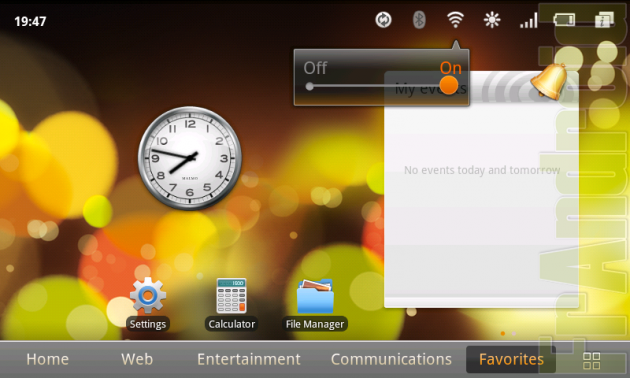
Le bureau est classique, dans le sens où l’on peut insérer des widgets, ainsi que des fonds d’écran. Ayant testé des fonds d’écran animés, ils fonctionnent sans aucun problème. Mais il y a un gros défaut, lors du changement de bureau, car on dirait que la partie logicielle ralentie volontairement le processus. On voit que les fonds continuent leurs animations, mais l’effet de transition est excessivement long à arriver. Cela donne une impression de manque de fluidité. Je me suis demandé s’il s’agissait d’un bridage pour que l’utilisateur ne soit pas confronté à un lag.
En bas de l’écran, un concept novateur et plutôt bien pensé. Le bureau est rangé en catégories : Home (Accueil), Web, Entertainment (Divertissement), Communications, Favorites (Favoris) et le menu vers les applications. Chaque catégorie dispose de deux bureaux. Par conséquent, l’interface propose 10 bureaux. L’idée est originale, mais sa « configurabilité » en est très loin. Il est uniquement possible de remettre le bureau dans son état initial : widgets et icônes, mais le fond reste identique. Il n’est pas possible d’enlever des catégories ou de les personnaliser. C’est particulièrement dommage, car avec 10 écrans ouverts, un gain de mémoire pourrait être fait, d’autant plus que la partie applicative n’est supportée que par les 256 Mo de RAM.
– Widgets :
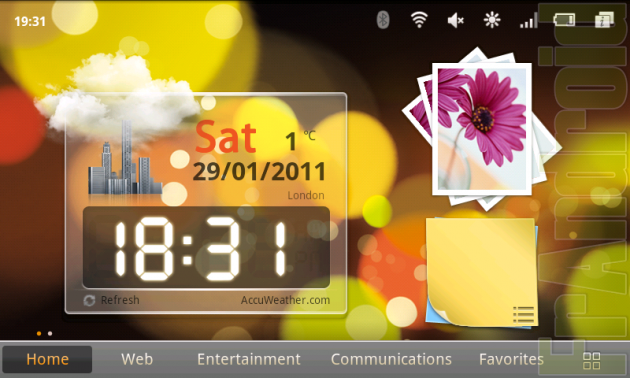
Lorsqu’on évoque Android, les widgets de l’interface HTC Sense sont généralement cités. Pour ma part, j’ai trouvé que Huawei avait mis la barre très haute. Les widgets de cette interface sont nommés « Emotion Widgets » (Widgets d’émotion), soit ! On en retrouve une dizaine et sont très beaux. Au premier lancement, on tombe sur le widget météo + date/heure, qui est très joli. On peut y voir la prévision météorologique actuelle, avec même une animation. La date est inscrite, tout comme l’heure. Un petit élément permet de rafraîchir instantanément le météo. On pourra dire qu’il est impossible de changer l’interface d’actualisation ce qui est dommage. Il y a également la possibilité d’afficher des photos. Pour cela trois widgets sont proposés : deux avec le choix d’une photo et un autre avec une sélection. Ainsi en cliquant dessus, on ouvre une galerie personnalisée. Sur un widget avec une seule photo, le cadre est personnalisable. Juste en dessous, on retrouve les mémos : vous trouverez plus de détails, un peu plus loin dans le test.
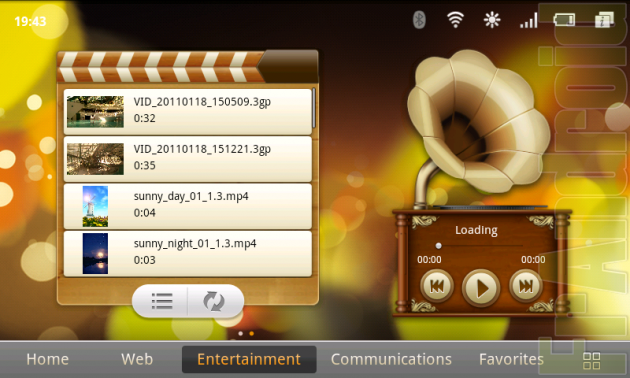
Un widget affiche la liste des vidéos sur la carte SD. Elles sont classées par défaut. Un clic dessus lance alors la lecture. Le bouton en forme de Menu, affichera alors toutes les vidéos présentes sur le système. Ensuite, l’application musique affiche un phonographe. On peut y voir une barre d’avancement, ainsi que les boutons Précédent, Lecture/Pause et Suivant.
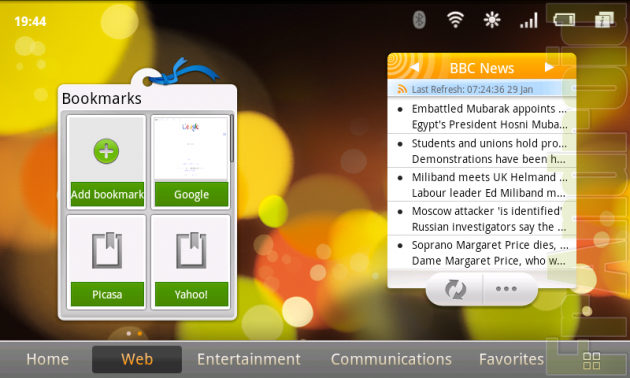
En relation avec la connectivité internet, on dispose d’un widget avec les favoris qui est scrollable. Seuls les sites du navigateur Android sont proposées. Par défaut, cette fonctionnalité n’est pas possible avec le launcher stock d’Android (seulement à partir de Honeycomb).
Pour finir, on retrouve une horloge, sous la forme classique avec les aiguilles, ainsi qu’un calendrier qui affiche les événements. Sachant que votre compte Google est synchronisé, tous vos agendas sur Calendar peuvent être affichés.
– Notifications :
L’écran des notifications a été étudié pour les tablettes. Mais avant de commencer, je voudrais vous inviter à regarder le haut de l’écran. La barre a été légèrement modifiée par rapport au bureau. Cette même disposition est valable sur toutes les applications qui affichent normalement la barre. On dispose d’un bouton retour (comme sur iOS), ainsi que du nom de l’application. Dans notre, cas la date est affichée.
Pour revenir à cet écran, il est divisé en deux parties. Sur la gauche, toutes les notifications classiques apparaissent : nouvel mail, nouvelle application installée, connexion USB… Cette partie est dominée par un bouton Clear (Effacer). A sa droite, une originalité, qui affiche toutes les applications lancées : un simple clic dessus retourne à l’état où elle se trouvait avant d’être mise en pause. Le bouton à droite permet de tuer la tâche et évite donc d’ouvrir le menu des paramètres pour, manuellement, tuer le processus.
Un appui long sur le bouton Menu affiche également une popup avec les applications, mais reste plus succinct que cette vue. Sur la dernière photo du test, vous pourrez remarquer que le fond de cet écran est en réalité légèrement transparent. On peut ainsi distinguer en fond le bureau.
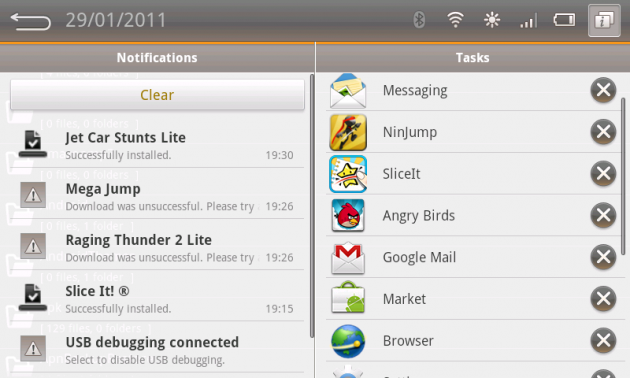
– Liste des applications :
Lors du clic sur le bouton en bas à droite, les applications sont affichées. Elles sont classées par ordre alphabétique et le défilement se fait verticalement. Tout comme pour le défilement des bureaux, on ressent une certaine latence, mais qui pourrait provenir de l’écran. Aucune originalité particulière sur ce point-ci.
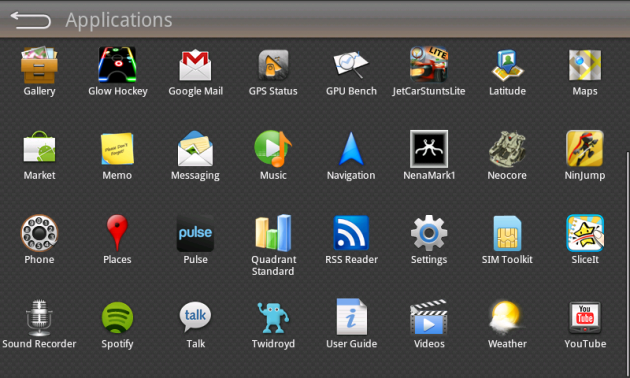
– Clavier :
Huawei a souhaité mettre son propre clavier sur la tablette. Cela n’est pas dérangeant, si ce n’est qu’il ne s’agit presque que d’un changement de couleurs de l’original. Dans ce type d’événement, c’est là que l’écran se montre particulièrement mauvais. Lors de mes premiers tests, avec un doigt, il faut appuyer très fort pour que les touchent soient actives. Lorsqu’on essai de taper à plusieurs doigts, l’opération est quasi irréalisable. Dans cette configuration, il est conseillé (voir même obligé) d’utiliser le stylet. Au bout du mois d’essai, j’arrivais à beaucoup mieux me servir du clavier. Je pense qu’un temps d’apprentissage est nécessaire, mais rebutera de nombreux acheteurs qui verront la tablette en démonstration.
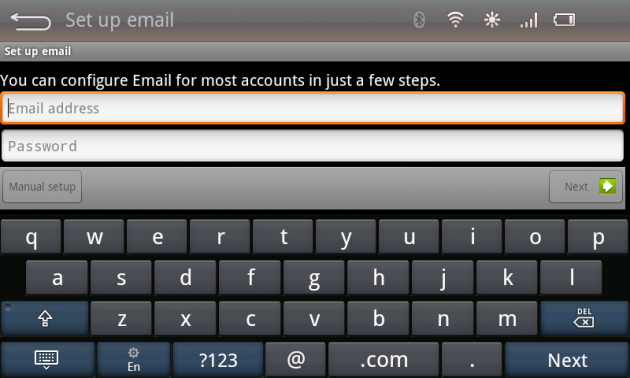
Vous pouvez retrouver des informations complémentaires dans cette vidéo :
https://youtube.com/watch?v=E-xHuDB0sSA%3Ffs%3D1%26hl%3Dfr_FR%26hd%3D1
– Android Market :
La tablette profite de l’Android Market, car elle répond à tous les critères pour y accéder. Aucun problème particulier à noter, si ce n’est que c’est un réel atout pour la tablette. On retrouve l’interface retravaillée avec les couleurs vertes. En mode paysage, la partie gauche de la page d’accueil est un peu disproportionnée, car peu d’informations y sont affichées.
Sachant que seulement 175Mo (en réalité moins car il faut enlever le système) sont disponibles, seules une quinzaine d’applications peuvent être téléchargées. Il faudra régulièrement purger le cache pour éviter d’atteindre le seuil critique.
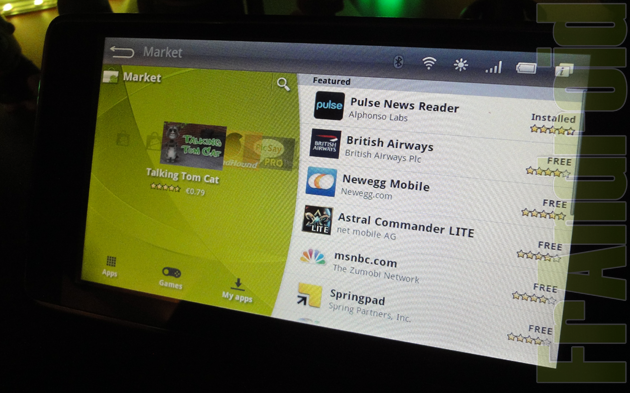
– Horloge + Alarmes :
L’interface de l’alarme et de l’horloge est commune. En réalité, il s’agit simplement de l’alarme retravaillée. La seule innovation consiste à afficher un horloge personnalisée. Deux ont des bugdroids, dont une avec les bras qui indiquent l’heure :
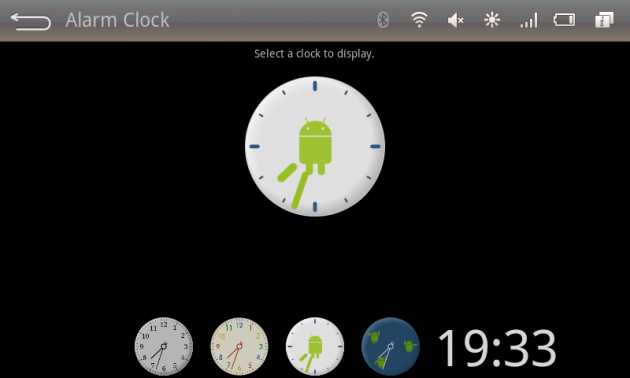
– Documents to Go et User Guid (Guide de l’utilisateur) :
La version gratuite de Documents to Go est incluse, ce qui permet de lire des documents dans les formats Microsoft Office, mais avec de nombreuses limites. La plus grande aberration est qu’il est impossible de lire le manuel d’utilisation, car il faut la version payante ! On regrettera également qu’aucun lecteur de PDF ne soit inclus.
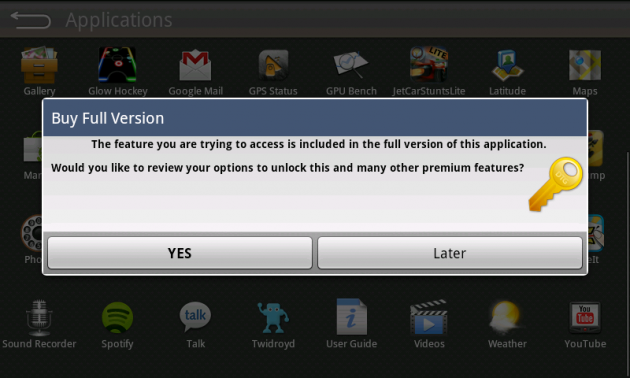
– Galerie :
Avec Android 2.1, la nouvelle Galerie était proposée avec des effets graphiques sympathiques. Cette version n’est pas embarquée, mais une application développée par Huawei. Elle est très simple et fonctionne sur le principe albums avec photos. Rien d’original dans le concept. Elle peut à la fois lire des vidéos et photos.
La non présence de la version 3D s’explique par le fait que les widgets de la surcouche redirigent vers cette application.
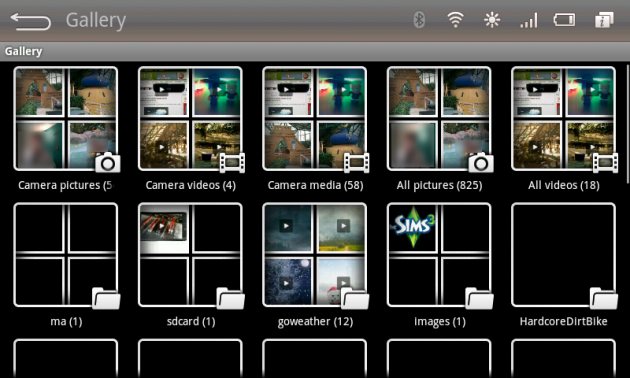
– Memo :
L’application mémo m’a vraiment séduite dans son concept. Elle permet à la fois de créer des notes écrites et dessinées. Sur l’écran d’accueil, toutes les notes sont ordonnées. La dernière est automatiquement affichée sur le widget du bureau, même si c’est un dessin.
Lorsqu’il s’agit d’un texte, le concept n’est pas révolutionnaire.
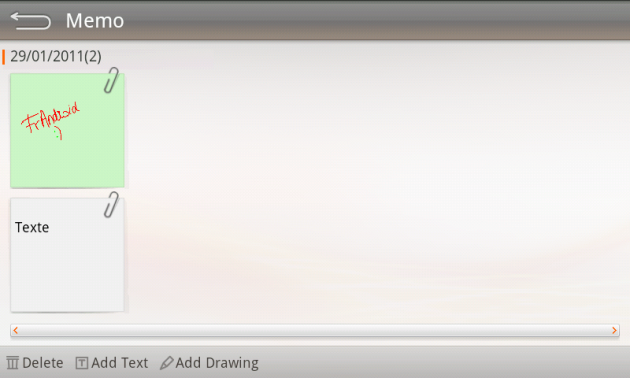
Pour les dessins, l’application prend une autre tournure. Il est possible d’écrire des mots ou faire des dessins. On peut définir un fond selon une palette de 6 couleurs. On retrouve ensuite un pinceau et une gomme. Utilisé avec le stylet, le rendu est bon, comme vous pouvez le voir :

– Messaging (SMS/MMS) + Phone (Téléphone) + SIM Toolkit :
Sachant qu’une carte SIM peut être utilisée pour la 3G, Huawei a voulu intégrer entièrement la téléphonie. Mais il y a à redire. Pour les SMS/MMS rien de particulier cependant. Je trouve que le SIM Toolkit transforme la tablette en un smartphone géant, de part ses fonctionnalités.
Pour le mode téléphonie, c’est un désastre, car par défaut le son sort des enceintes. Cela veut dire que votre correspondant s’entend parler en retour ! Comme indiqué un peu plus, la qualité des haut parleurs est médiocre, il est difficile de comprendre ce que votre correspondant veut vous dire. Néanmoins, connecté à une oreille Bluetooth ou à un casque via la prise jack, les défauts se gomment.
C’est uniquement avec cette application que les boutons physiques Décrocher/Raccrocher sont utilisés.
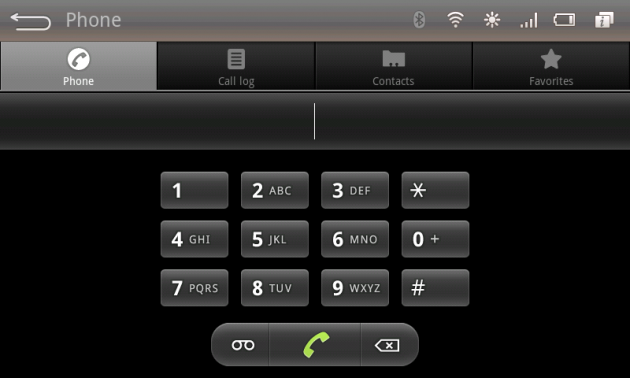
– Sound recorder :
Une application pour enregistrer est incluse. Elle ne propose pas de valeur ajoutée, mais reste utile en toutes circonstances.
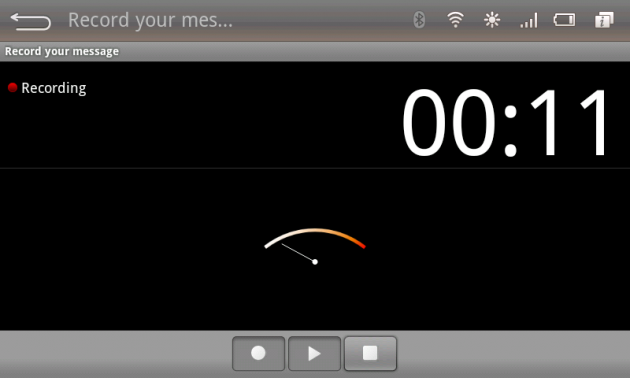
– Twidroyd :
La version gratuite du client Twitter est fournie. Elle permet d’avoir accès aux fonctionnalités essentielles de l’application.
Il est dommage que la version payante ne soit pas proposée, car elle propose une vue spéciale pour les tablettes au format paysage. Dans ce cas, il aurait été préférable que cette application ne soit pas incluse.
– Weather (Météo) :
Lorsqu’on arrive pour la première fois sur le bureau, on est bluffé par le widget Météo. Si on clique dessus, pour en savoir plus sur les prévisions, on est alors redirigé vers cette application. Bien que le widget soit réussi, l’application l’est beaucoup moins.
L’apparence est travaillée, avec des icônes explicites mais statiques. On peut y voir la température, l’humidité et la vitesse du vent. Malheureusement, on ne peut spécifier qu’une seule ville à la fois. Par conséquent, le widget affichera toujours la même ville, même si on en créait plusieurs. Pour accéder aux prévisions détaillées, l’application redirige vers le site d’AccuWeather (fournisseur du contenu), ce qui est plutôt dommage vu sa qualité graphique.
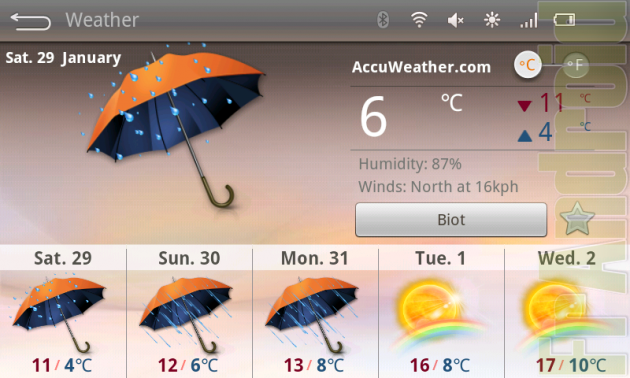
L’application est jolie, mais pauvre en options.
– Navigateur :
Il s’agit du navigateur inclus dans Android 2.1. La navigation est plutôt fluide, mais ne propose pas Adobe Flash Player, car il faut attendre FroYo.
L’écran n’étant pas dual-touch, votre expérience est très limitée. Le zoom par double-clic n’est même possible. Il faudra se tourner vers des navigateurs alternatifs, mais le widget Bookmarks (Favoris) ne se mettra plus à jour.
– Vidéos + YouTube :
En ce qui concerne les vidéos, peu de formats sont supportés. J’ai seulement réussi à lire les vidéos prises depuis mes Nexus et la tablette. Tout ce qui est du AVI et MP4 n’est pas reconnu. J’ai pourtant testé avec rockplayer et vplayer, mais aucun changement de ce côté là. Les codecs n’ont simplement pas été inclus.
Vous pourrez tout de même consulter les vidéos sans aucun problème, que ce soit en HD ou pas. Il n’y a aucune latence particulière.
Toutes ces applications sont dans cette vidéo :
https://youtube.com/watch?v=4VYNc_w8nG8%3Ffs%3D1%26hl%3Dfr_FR%26hd%3D1
La Huawei Ideos S7 propose un capteur de 1,9 mégapixels à l’arrière et de 0,3 (VGA) en facade. Les photos peuvent être prises si vous n’avez vraiment aucun autre appareil autour de vous. Les couleurs sont assez mal retranscrites et les photos sont peu détaillées. N’espérez surtout pas zoomer sur celles-ci.
En ce qui concerne l’interface, on retrouve celle d’Android, à savoir une couleur grisonnante marbrée. Sur la droite, on peut accéder aux options. A cause de l’écran, il faut parfois procéder à de nombreuses tentatives avant de pourvoir l’ouvrir. Une solution plus simple consiste à cliquer sur le bouton physique Menu et choisir Settings (Options). Pour basculer d’une caméra à l’autre, il faut toujours avoir le menu et choisir « Secondary/Primary Camera » (Caméra primaire/secondaire). Le changement est très rapide.
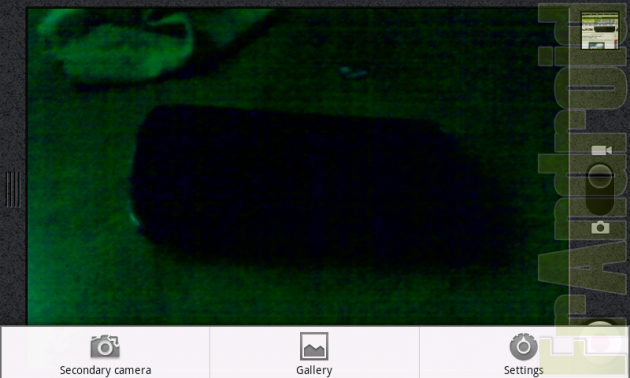
Venons-en à l’a prise de photos, qui est baclée d’une part à cause de la qualité, mais aussi de l’application. Entre le moment, où l’application a fait le focus et passé en mode « photo prise », 2 secondes sont nécessaires. Mais attention, car une mauvaise surprise vous attend : lorsque le bruit de l’appareil photo surgit, la photo n’est toujours pas prise, c’est environ 1 seconde après. Il m’est par conséquent arrivé très souvent d’avoir raté mes photos et de devoir les reprendre. Si on fait la somme entre le moment, où l’on appui sur le bouton et où la photo est réellement prise, il s’écoule environ 5 secondes. C’est excessivement long, surtout que la tablette est imposante par son poids et sa taille. Vous ne pourrez prendre des photos que d’objets statiques et dans des conditions de luminosité optimales. Comme vous pouvez le voir sur la capture précédente, il y a un très mauvais rendu lorsque l’environnement est peu éclairé.
J’ai voulu prendre deux clichés avec un périphérique mobile pour faire une comparaison de qualité. A ce moment là, je ne possédais que mon Google Nexus S. Le choc est naturel entre des capteurs de 2 et 5 mégapixels.
Commençons tout d’abord avec la Huawei Ideos S7 : on sent un manque de détails, en ce qui concerne les détails (partie grise de la voiture, arbres…).

Avec le Nexus S, le changement est net. Les couleurs sont plus naturelles et les détails plus profonds.

Il est difficile de blâmer le capteur de la Huawei dans le sens, où il y a une différence de 3 mégapixels. Sur une photo de cette taille, on peut voir des détails et un rendu correct. N’en demandez simplement pas davantage.
Si la quantité des photos était moyenne, n’espérez rien obtenir des vidéos. L’application est toujours la même que précédemment, il suffit juste de basculer de mode. Les options proposées sont absolument inutiles pour le commun des mortels (et Madame Michu !) : quel intérêt de demander le format d’encodage de la vidéo et de l’audio ? Dans tous les cas, le résultat est le même. Deux vidéos ont été prises de jour et de nuit.
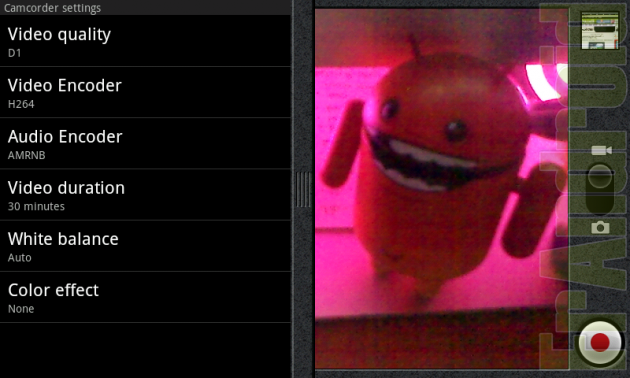
Vidéo de jour : mes mouvements sont lents et la caméra n’arrive pas à se focaliser sur les détails. Le son est très mauvais, car le volume des haut-parleurs était normal.
https://youtube.com/watch?v=c45grjQo4ls%3Ffs%3D1%26hl%3Dfr_FR
Vidéo de nuit : La situation est extrêmement difficile à prendre pour des capteurs. La luminosité est très faible et les couleurs en arrière-plan changent graduellement. On voit que le résultat est très pixellisé et colorisé d’une manière étrange :
https://youtube.com/watch?v=wrZL2ah79u0%3Ffs%3D1%26hl%3Dfr_FR
L’utilisation en tant que caméra vidéo est à oublier, car vous n’obtiendrez qu’un résultat flou inexploitable.
– Batterie :
L’autonomie annoncée est de 6 heures en appel (non testé) et de 80 heures au repos. J’ai par mégarde laissé la tablette allumée pendant 24h avec le WiFi et en la réveillant, il restait encore 56% de batterie. En utilisation « classique », je n’ai pas de durée exacte à vous fournir, mais la S7 est plus performante qu’un smartphone standard.
– Benchmarks :
J’ai voulu tester sur la tablette différents benchmarks. Une tablette simple-touch n’est pas faite pour jouer, mais elle possède tout de même un matériel qu’il faut comparer à ses concurrentes. J’ai par conséquent lancé 5 benchmarks, dont voici les résultats :
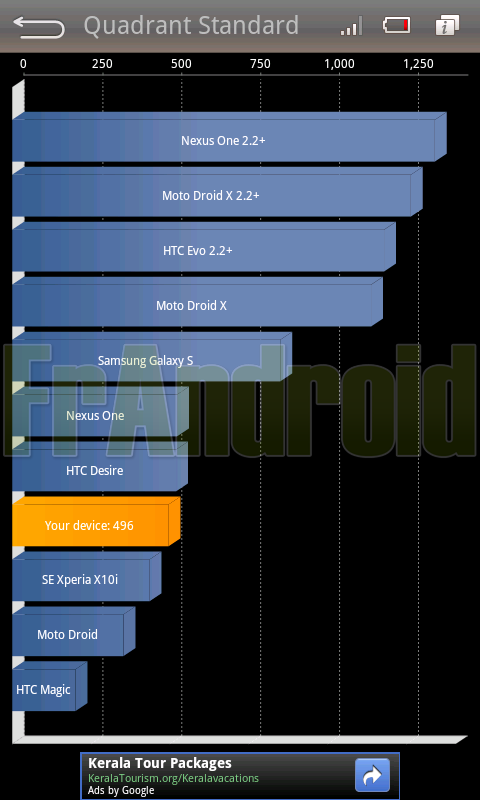
- Quadrant Standard : 496
- Neocore : 27,2 fps
- Nenamark : 17,3 fps
- GPUBench : 13555 (Absolute) et 11628 (Relative)
- Ab3DBench : 3352
- Ab3DBench XL : 8637
Comme vous pouvez le constater, cette tablette n’est pas un « foudre de guerre », mais remplit sa tâche. Pour tout ce qui est proposé nativement dans la tablette, ça ne pose aucun problème.
Jeux :
La limite du matériel va se faire sentir dans cette partie. Je n’ai pas de longs discours à vous proposer, mais simplement une vidéo. Si vous ne voulez pas m’écouter (ce que je peux comprendre), il en ressort que des jeux de sociétés (Sudoku, cartes…) ou comme Angry Birds fonctionnent sans problèmes. Dès que l’on passe à un niveau d’OpenGL un peu plus complexe, comme Glow Hockey, les premiers ralentissements commencent à se faire sentir. De plus l’écran simple-touch et résistif coupe très rapidement l’envie de jouer. Dans la vidéo, j’utilise le stylet, inutile de penser à un FPS, comme Nova par exemple.
Notez que pour jouer à Raging Thunder 2, il faut maintenir la tablette à 90° pour que l’accéléromètre considère la voiture comme allant tout droit !
https://youtube.com/watch?v=jbAj02xwhcM%3Ffs%3D1%26hl%3Dfr_FR%26hd%3D1
Vous retrouverez le strict minimum dans la boîte :
- La tablette
- Le chargeur
- Un câble mini USB
- Les différents documents
L’inclusion d’un chiffon ou d’écouteurs auraient pu apporter de la valeur ajoutée au produit. Seulement Huawei ne veut pas s’attaquer au haut de gamme avec cette tablette et préfère rester dans le low-cost.
En matière d’écologie, la boîte est un peu disproportionnée par rapport à la quantité d’accessoires. On retrouve tout de même deux niveaux de mousses, pour éviter que la tablette ne déplace.
La Huawei Ideos S7 est disponible en France depuis le mois de janvier. A la date d’écriture de ce test, je n’ai trouvé que deux revendeurs :
- Expansys pour un prix de 300€
- LDLC pour 369€ (mais avec un écran capacitif)
Cette réflexion ne vient pas du fait qu’Expansys m’ait prêté la tablette, mais ce sont eux les moins chers.
Les plus :
- Surcouche
- Finition
- Batterie
- Connectique
- Possibilité de passer des appels
Les moins :
- Android 2.1 (pas pour les tablettes)
- Ecran résistif obligeant l’utilisation d’un stylet
- Matériel sous-dimensionné dans quasiment tous les domaines
- Réactivité
- Poids

Je donne la note de 6/10, à la Huawei Ideos S7. Mes premières expériences m’auraient porté à laisser un 3, car je n’étais pas habitué à la technologie de l’écran et au poids. Par la suite, l’utilisation du stylet a permis de gommer temporairement le problème, mais ne résout pas pour autant le problème du simple-point. Le processeur n’est pas forcément le meilleur dans sa catégorie, mais arrivera à faire les tâches classiques. N’espérez pas utiliser cette tablette comme une console.
Une mise à jour vers Android 2.2 a été annoncée par Huawei, mais aucune date précise. Cette version apporterait Adobe Flash Player.
En conclusion, je dirais que le problème de la tablette est la difficulté à lui donner une fonction. Elle n’est pas excellente pour surfer et lire des documents, à cause du simple-point. Il lui reste la possibilité de lire les photos, vidéos et jouer à certains jeux. Avant d’effectuer l’achat de la tablette, pensez bien à réfléchir à vos besoins, car vous ne trouverez pas en elle une iPad-killeuse.
La tablette Huawei Ideos S7 nous a gentiment été prêtée par Expansys et nous les remercions pour le geste.















bjr jai un catna sur mon tablette je fait rien avec?
bonjour comment deverrouiller ma tablette ideos s7 avec mon compte email?
quand j'allume ma tablette elle me dis "enter into fastboot you can press home+back to reboot device donc j'appuie sur home et back mais elle ne s'allume pas pouvez vous me dire que faire?
Quelqu'un peu m'expliquer l'interet de sortir un periphérique sous android 2.x au lieu de 4.x ? J'arrive pas a comprendre.
BONJOUR à tous. Comment mettre à jour ma tablette huawei ideos s7. Merci à tous de m'aider.
Bonjour, j'ai la tablette Huawei ideos S7 Androïd 3G avec android 2.1 le driver pour passer à android 2.2 est sur le site de Huawei mais je ne comprends pas comment faire pour la mise à jour merci de m'aider.
c la Huawei Smakit S7 presente ici, pour la Huawei Ideos S7 voir ce marchand en autre http://www.chinistore.com/fr/6-tablette-pc-chinois?id_category=6&ml=9&fbf_7=&fbf_8=&fbf_9=&fbf_39=&fbf_10=&fbf_28=&fbf_31=&fbf_11=&fbf_14=&fbf_15=&fbf_17=&fbf_55=&fbf_18=&price_min=&price_max=
bonjour pouvez vous me dire combien de jours tiens votre batterie et en quelle langue vous l'avez reçu merci
Bonjour j'ai un problème Test de la tablette Huawei Ideos S7 l'écran tactile ne marche plus aidez moi s'il vous plait. voici mon mail iboupik@hotmail.com
Bonjour, Payé la mienne 339e port gratuit chez LDCL en plus de l'écran capacitif multitouch elle a aussi 512 de RAM et 8 GO de stockage soit le double de celle testée ici ce qui change bien des choses
Bonjour, je viens d aquerir la tablette huawey S7, j ai installe ma carte sim bouyguetel , tout fonctionne a merveille j attend avec impatience la mise a jour 2.2 android En plus de toutes les applications elle fais aussi telephone portable et gps pour un prix de moins de 400 € j ai un forfait de 3 heures avec internet illimite, la 3 g ,la wifi ,et le bluetooth sont bien utiles .Le seul point qui cloche , c est de trouver un cordon allume cigare bien utile pour le gps dans la voiture ,mais je continue de chercher
je trouve limite malhonete de la pourrir autant à cause du receptif non multitouch tout en sachant qu'elle existe en capacitatif à 1 ghz chez un autre fournisseur pour 50 e de plus. En résumé c'est le meilleur rapport qualité prix en 7", juste un peu lourde mais la slim est annoncée
oups pas vu le commentaire zek
pour info cette tablette existe en 2 versions la "vieille" testée ici en resistif et la nouvelle en capacitif ...mais qui est plus chere
+1 avec cette réponse. Expansys doit avoir la version 104, alors que ldlc à la version 105, d'où la différence de prix et de matériel. Je l'ai depuis 6 semaines, et c'est du très bon matériel.
pour ceux que ca intéresse, l'archos 7 V2 sort bientot, avec des caractéristiques un chouia plus puissante en un prix de 170 E (8 go). a bon entendeur...
Bah c'est normal, sur le Galaxy S c'est Android et Android possède une interface avec des éléments à taille idéale pour être utilisé au doigt ... Puis sur les écrans capacitifs, là il faut un stylet spécial, car la techno oblige en effet à utiliser une source électrique. La technologie des écrans résistifs n'oblige à rien, il suffit d'appuyer sur l'écran, que ce soit avec un stylet, avec son doigt, avec son nez, avec un bâton ou avec ses pieds ... Comme dit plus haut, j'avais oublié mon GPS Garmin qui a également un écran résistif (qui n'est d'ailleurs pas terrible), il est fourni sans stylet et les touches sont très grosses pour être utilisées au doigt, mais vu que c'est un GPS pour VTT et qu'en VTT on met des gants, pas le choix : on prend du résistif, mais on va pas sortir un stylet en plein forêt dans la boue ...
J'ai également un GPS garmin à écran résistif, j'y avais pas pensé ! Et j'utilise le doigt également, heureusement d'ailleurs, puisque c'est un GPS pour VTT, je me vois pas avec un stylet en pleine gadoue ...
oulala c'est sympa de la part d'Expansys de vous faire faire des tests avec les fonds de cave... A priori j'ai la même tablette ,mais: +avec écran Capacitif multi-point +processeur à 1 ghz +des mp4 lu en natif avec l'appli (pour rockplayer, faut choisir "software decoding"...) +un clavier et des menus tout en français +pour les jeux Asphaltye 5 tourne sans problème +Le user guide est lu sans problème avec la version de "document to go" livrée avec. + La visio avec utilisation de la cam frontale est prise en charge avec la nouvelle version de Fring + a version 2.2 d'Android est annoncée pour Février-Mars 2011, (mais il y a quand même des màj de Rom en attendant) + Une commnauté qui se developpe sur Androidtablets.net, avec des petits trus pour mettre les applis sur la micro sd + Comme dirait Georges, what else? Ah si la puce GPS (pas testée dans l'article est très receptive (comparée à mon Iphone 3gs) et fonctionne tip-top avec google map ou Copilote pour l'instrant pas de regret par rapport à un Ipad ou Galaxy Tab
Pour faire les benchmarks, télécharge les applications citées sur l'Android Market et lance-les :)
Mouais, j'utilise pas de stylet sur mon galaxy S, 4", et tout se passe bien, je n'ai pas trop le souvenir d'appli où c'était trop petit. Peut être le clavier quand on est un peu fatigué ou qu'on veut taper avec plusieurs doigts ;). Je trouve la qualité de la photo du Huawei supérieure à celle du Nexus S sur plusieurs points : * Meilleure balance des blancs (la photo Nexus S tire trop dans les bleus). * Moins saturée, La photo du Nexus S est complètement saturé, la moitié des feuilles sont 'grillées', ce qui explique le meilleur contraste dans les ombres, le réglage de luminosité pour la capture à été faite dans les couleurs sombres... Ayant moi même un Galaxy S, je trouve le capteur pas mal, pour la balance des blancs, dans 90% des cas il detecte, il se débrouille mieux que tous les pockets ou bridges que j'ai pu avoir, l'écran SuperAmoled permet un affichage fantastique des couleurs. Par contre, dès qu'on met sur un autre écran => flou et couleurs fadasse. Pareil à l'impression. C'est le problème d'un appareil trop léger (plus sensible aux vibrations) et au temps d'obturation trop long (capteur pas assez sensible).
Bonjour à tous, bon test, toutefois 1 précision TRES IMPORTANTE qui fait toute la différence (puisqu'il s'agit me semble-t-il de la principale critique) : le matériel testé ne correspond pas à la version de la tablette de LDLC. Je suis l'heureux possesseur du modèle de LDLC qui a bien un écran capacitif multitouch. Du coup la tablette est très agréable et réactive à l'usage et gére parfaitement le pinch-zoom. Je pense qu'il y a aussi d'autres petites différences, notamment au niveau processeur qui est me semble-t-il 1 peu plus puissant (je veux bien procéder au benchmark réalisé dans le test, mais je ne sais pas comment procéder). Toujours est-il qu'avec ce modèle les usages sont multiples (skype est là pour justifier la présence de la caméra frontale :)) et agréable. La mémoire de 175mo est vraiment génante et constitue le principal point noir. On attend avec impatience la maj vers android 2.2 (a priori prévue pour février/mars) qui réglerait ce problème. Les commentaires d'1 post de votre confrère blogeee vous permettra d'avoir plus d'informations : http://www.blogeee.net/2010/12/ldlc-liste-la-tablette-huawei-s7-a-369-90e/ J'espère que cela pourra vous aider et je reste à dispo pour toutes précisions.
Dommage pour l'écran résistif...
Ce que je veux dire que c'est le plus faible niveau sonore sur la tablette correspondant aux 3/4 du niveau sonore de mon Nexus S
Très bon test mais "Premièrement les haut-parleurs sont de piètres qualités. Au niveau minimum, le niveau sonore est excessivement élevé et correspondant à environ 75% de ce que propose tous les autres smartphones." C'est plutôt bizarre, je croyais qu'au niveau minimum on ne pouvait rien entendre. :-)
Bientôt un test du ZTE Blade ???? Super !!! c'est celui que j'ai....bon j'avoue qu'il a pas une autonomie suffisante lorsqu'on active la wi-fi ou la 3G mais bon bonne compatibilité avec les autres applications (gratuites en tout cas)....sinon il est vraiment pas mal !
QQplayer à essayer....
oui, j ai choisi au démarrage le francais. J ai commandé en Australie pour 380 us dollars et 19 dollars de port.
En effet, et c'est à ce titre que j'ai un certains niveau d'exigence. J'en prend note, car comme indiqué en introduction, il s'agissait de mon premier vrai test
Dites moi si je me trompe mais un processeur égal sur un 4 pouces et 7 pouces est plus véloce sur le petit écran avec une résolution inférieure. Les combinés cités ont des processeurs plus puissants que le huawei alors on peut pas comparer.
oui, plus fluide je te crois. Mais c est un appareil à 300 euros. Tous les téléphones et appareils que tu as comparé pour ton benchmark ou je sais pas koi....Sont plus cher que l huawei s7.
En fait c est mon lecteur pour tous fichiers...video pdf epub web musique news quand je veux pas me mettre devant l ordi. Changer 2-3 lignes ou reformater un texte c est très fesable là-dessus. Pas de ralentissements pour les photos que j envoie ensuite sur divers comptes ou e-mail.
D'accord et je pense que la tablette peut remplir ces tâches là. Peux-tu me dire si la tienne est bien en français ?
Je dois m'en occuper mais j'ai la Toshiba Folio 100 en ce moment ! Je vais me dépêcher de tout faire avant le MWC ! ;)
moi je l utilise pour le travail (copier plans et retoucher maison), prise de notes, regarder les infos (zeitungen) relever mes mails, Facebook,..regarder via wifi ou 3g mon contenu du pc, etc.....
Mais non, un stylet n'est PAS plus précis sur un écran résistif que sur autre chose, c'est plus précis tout court, c'est la taille de l'interface qui compte, PAS le type d'écran, j'ai eu 6 appareils à écran résistifs (Palm One, Ipaq, Clié TH55, HTC Touch Dual, Archos 5 et Archos 5 3G+) et j'ai toujours utilisé mes doigts pour des applications comme la calculatrices et l'écran ne m'a jamais gêné, l'utilisation du stylet ne s'avérait indispensable que les éléments de l'interface étaient trop petits pour bien viser avec le doigt, c'est tout.
Pour glow Hockey, c'est en limite. A nouveau, c'est vraiment en comparaison d'autres matériel. Il te semble que la tablette suit bien, mais en réalité la concurrence fait ca de manière plus fluide. Pour les vidéos, j'ai des vidéos batardes auquel pour l'instant aucun périphérique Android n'a réussi à lire. La première qui arrivera à les lire sera championne pour moi ;)
là est le problème, tu prends un stylet pour quoi ? Tu dis ipad domestique,oui mais c est pas ce que les gens croient et des saccoches sont bel et bien vendues.....mieux ? pour ce prix et toutes les fonctions ben non. la ZTE et plus chère. Les tablettes qui arrivent font souvent l impasse sur certaines fonctions , parfois 3g et parfois gps et surtout Bluetooth. Systeme 2.2 ou 3 ok mais les prix sont aussi 50% plus hauts
Comme indiqué j'ai deux Nexus (One et S) et j'ai donc pris l'habitude de la techno. J'ai aussi un GPS avec un écran résistif, mais j'ai juste envi de le jetter tellement c'est inutilisable. La tablette s'en sort un peu mieux, mais l'écriture au clavier nécessite une habitude.
Je vais me permettre de te répondre :) 1 - Je n'ai pas dit obligé d'utiliser un stylet, mais préférable 2 - Tu pense que la tablette est réactive en prenant des photos ? 3 - J'ai un adam de 10 pouces pour 750g et en se porte dix fois plus facilement. Je suppose que c'est subjectif, mais c'est vraiment quelque chose qui m'a dérangé dès le déballage 4 - Je n'ai jamais dit le contraire, mais j'arrive mal à cibler son utilité. Pourrais-tu me dire pour quoi tu l'utilises ? 5 - Quand je dis sous-dimensionné c'est au niveau du processeur/puce graphique. Tu n'as peut-être pas d'autres matériels pour comparer, mais réellement la tablette a du mal sur certaines tâches. Je n'ai jamais dit que la connectique était mauvaise au contraire
Petit complément. Pour les Vidéos tous formats QQplayer, pour la galerie préférez QuickPic, pour les caméras 360 est génial, etc....En utilisant, en essayant, on arrive à avoir une tablette bien véloce. Je viens d installer glow hockey et moi j ai pas de ralenti.....je précise que j ai rien killé avant d y jouer.
J'espère que ce sera la version capacitive multitouch qu'annonce ldlc :/ Si il y a plusieurs versions ce sera le bordel ...
Oké, une question d'habitude je pense, dû au fait que sur les écran capacitifs, un effleurement suffit. C'était la tournure de la phrase qui me choquait ;)
D'ailleurs, il arrive quand le test du zte blade ? :p
Très bon le ZTE Blade, mais processeur un peu trop faiblard !
1 - Le stylet est bien plus précis sur un écran résistif, ce n'est pas pour rien qu'il est disponible avec la tablette 2 - Certains jeux nécessitent du multi-touch, dis moi comment tu t'y prends là ? 3 - L'iPad est une tablette 10 pouces en alu, la Huawei est une 7 pouces en plastique. D'un côté tu as une tablette domestique de l'autre une mobile, pas facile de les comparer. 4 - OK. 5 - On est d'accord, mais la concurrence fait pareil voire mieux. Et avec les tablettes qui arrivent, on ne peut pas conseiller d'investir dans cette tablette. En tout cas, pas sans avertir les gens.
http://www.blogeee.net/2010/12/ldlc-liste-la-tablette-huawei-s7-a-369-90e/ C'est vachement étrange que ce soit un écran résistif qui équipe votre version :( Le zte V9 sera une meilleure affaire, comme le zte blade par rapport aux téléphones huawei :D :possesseur heureux de zte blade:
STOP ! j ai cette tablette depuis 2 mois. 1 - Pas besoin de stylet ! mensonge. 2 - bien assez réactive pour une autre utilisation que le jeux. 3 - Le Poids ? alors prenez 1 Ipad dans une main et la huawei dans l autre entre le pouce et l indexe ou simplement pour lire un livre de poche......le huawei est agréable et l ipad INTENABLE ! 4 - C est pas pour remplacer un ordi, c est juste pour être connecté partout...Portez un ipad et un iphone...presque 1 kg. Avec huawei ? la moitié.... 5 - Sous dimentionné....Je comprends pas....Connection 100% 3g wifi gsm gps vous voulez quoi de plus avec 450 grammes et un écran correct ? connection usb, lecteur de carte, appareil photo pour blogger.. webcam...l Ipad il a pas cela et ne se met pas dans un sac si simplement car y faut une saccoche très imposante.... Ce genre d appareil c est pas fait pour jouer du 3d. et pas non plus pour épater la gallerie. C est du tout en 1 pour des gens qui savent ce qu ils ont entre les main.
En tous cas, merci g123k, j'ai apprécié le travail objectif fait pour tester cette tablette, c'est avec ce genre de test que l'on peut se décider à aller vers un constructeur ou une technologie.
Ou avoir des ongles ! Très bon test ! ;) Orange devrait commercialiser cette tablette sous un nom différent !
En fait il est possible d'utiliser son doigt. Mais pour ma part, je trouve qu'il faut tellement appuyer fort que le stylet est la solution
J'ai jamais vu ce genre d'écran, ça fait des années que j'utilise des PDA, avant Android c'était Palm OS puis Windows Mobile et c'était toujours appuyable au doigt (j'ai toujours utilisé la calculatrice au doigt sous Palm OS par exemple), surtout que le stylet ne donne pas plus de force, c'est juste plus précis (utile quand les éléments de l'interface sont trop petits, donc). Je serais curieux de tester cette tablette, je savais pas qu'on pouvait faire des écrans si mauvais qu'il fallait appuyer comme un taré dessus pour les faire réagir ...
Il y à des écrans qui sont plus résistif que d'autre. J'ai pas pris le temps de tout lire mais sur certaine tablette on ne peut pas utiliser le doigt tellement il faut appuyer fort. Avec se qui existe déjà je sais même pas pourquoi il sorte une tablette comme ça mais bon.
Elle a une assez bonne autonomie aussi
c kler. Mais le bon point (le seule?) de cet tablet hawai est son interface maison nickel.
Avec cet écran, si tu n'utilises pas de stylet, c'est du quasi-impossible Il faut appuyer très très fort pour que ca soit validé
J'ai pas compris en quoi l'écran résistif obligeait à utiliser un stylet ? C'est la taille des éléments de l'interface qui permettent d'utiliser le doigt ou qui obligent à prendre un stylet. Le fait que ce soit résistif "autorise" à utiliser un stylet classique, mais ne l'impose pas ... (voir l'Archos 5 à écran résistif qui était fourni sans stylet par exemple).
à 150 ou 190 euro TTC max peut être (et encore parceque c'est une "marque", vue qu'on trouve bien plus puissant en noname à 150 euro port compris, désolé) Mais là c'est beaucoup trop cher pour du "peu de mémoire pour les programmes" ET dale résistif ET 7 pouces ET seulement 2.1 ! Je passe mon tour. lol.
à ce prix là, autant prendre une tablette Archos en 2.2 et mieux suivit.
Ce contenu est bloqué car vous n'avez pas accepté les cookies et autres traceurs. Ce contenu est fourni par Disqus.
Pour pouvoir le visualiser, vous devez accepter l'usage étant opéré par Disqus avec vos données qui pourront être utilisées pour les finalités suivantes : vous permettre de visualiser et de partager des contenus avec des médias sociaux, favoriser le développement et l'amélioration des produits d'Humanoid et de ses partenaires, vous afficher des publicités personnalisées par rapport à votre profil et activité, vous définir un profil publicitaire personnalisé, mesurer la performance des publicités et du contenu de ce site et mesurer l'audience de ce site (en savoir plus)
En cliquant sur « J’accepte tout », vous consentez aux finalités susmentionnées pour l’ensemble des cookies et autres traceurs déposés par Humanoid et ses partenaires.
Vous gardez la possibilité de retirer votre consentement à tout moment. Pour plus d’informations, nous vous invitons à prendre connaissance de notre Politique cookies.
Gérer mes choix